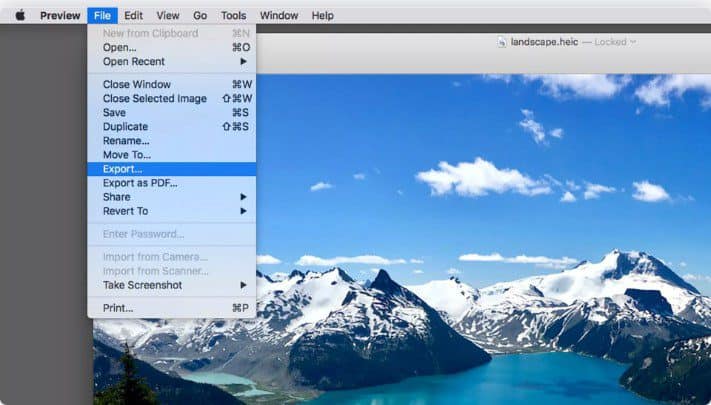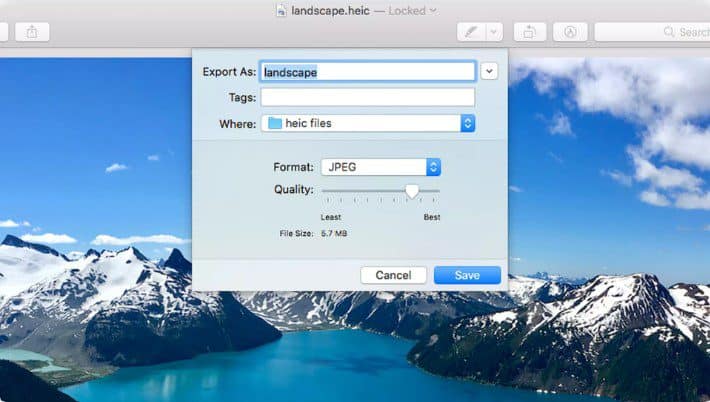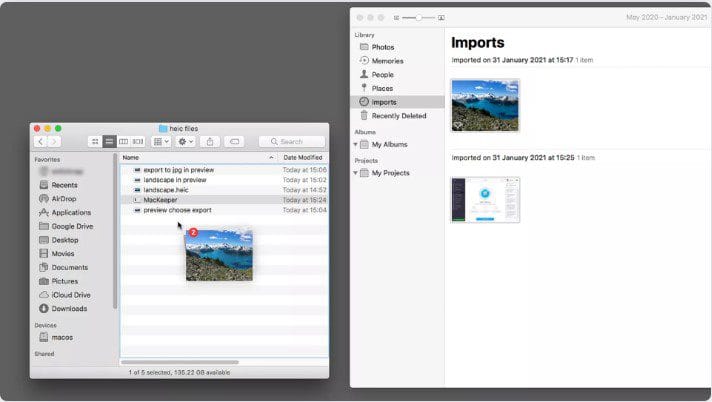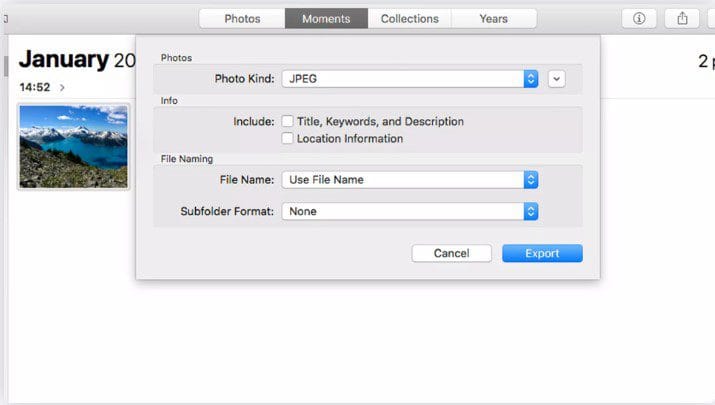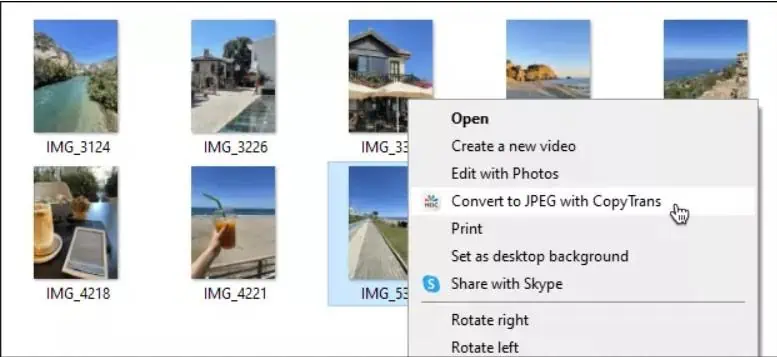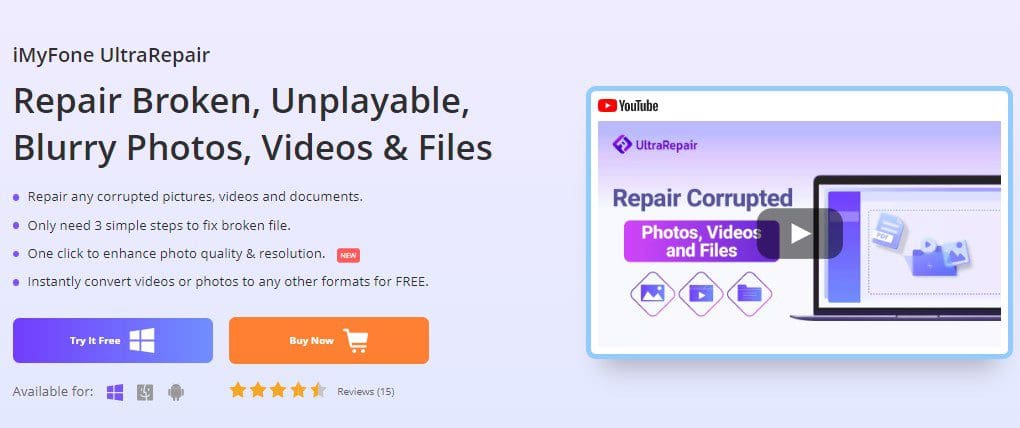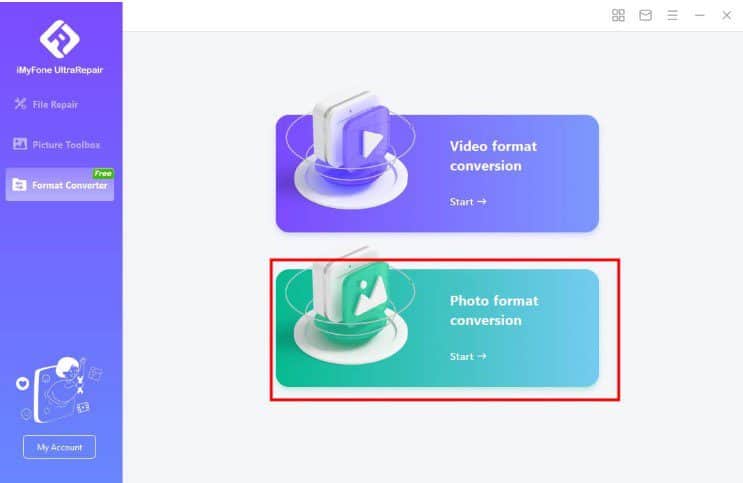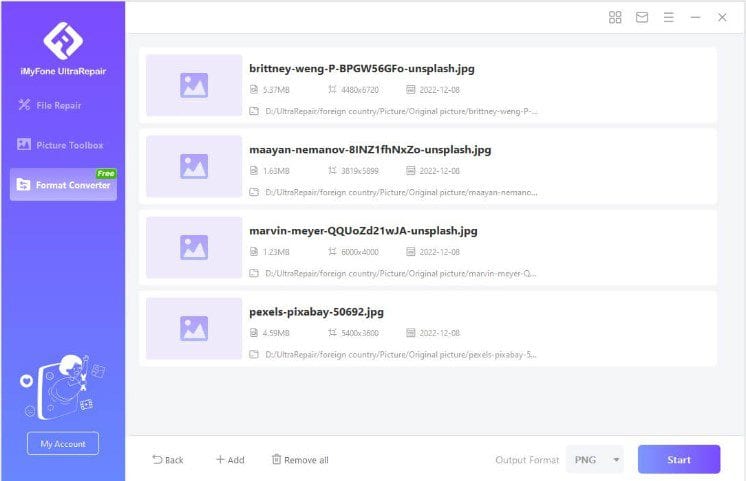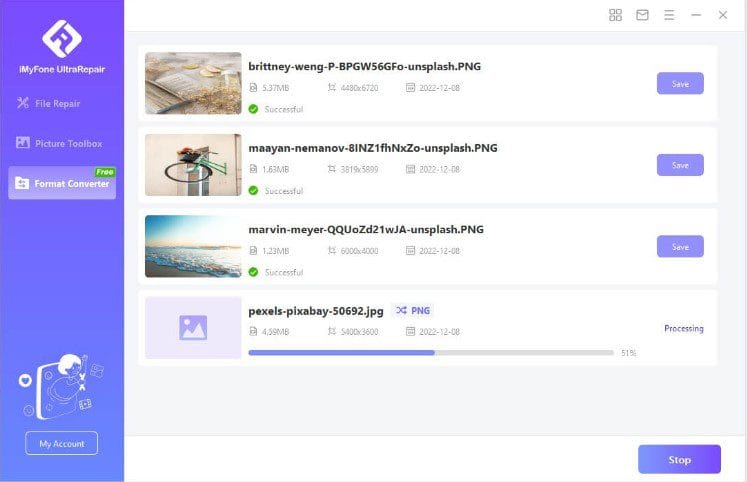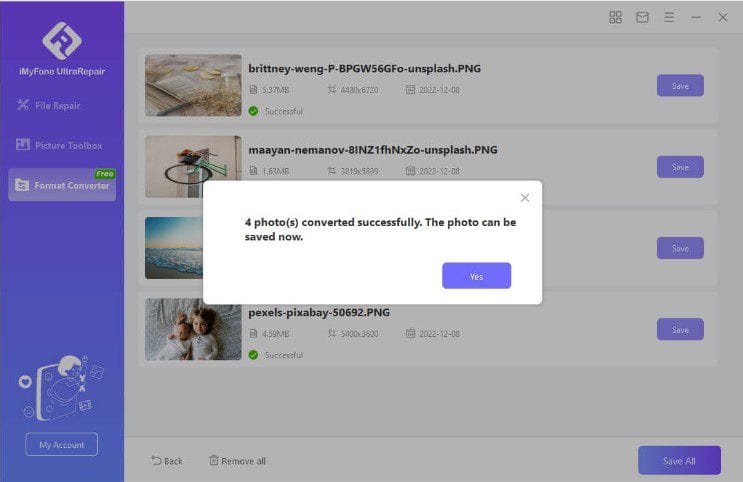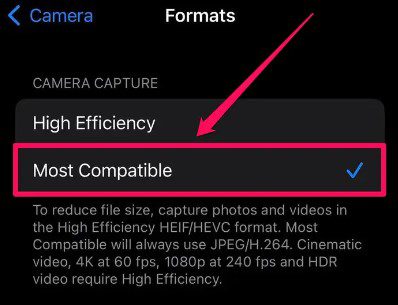3 הדרכים החינמיות הטובות ביותר להמיר HEIC ל-JPG במחשב [מעודכן]
5 דקות לקרוא
עודכן בתאריך
קרא את דף הגילויים שלנו כדי לגלות כיצד תוכל לעזור ל-MSPoweruser לקיים את צוות העריכה קרא עוד

השאלה היא איך? iOS 11, כל תמונות האייפון והאייפד מאוחסנות ב-HEIC באופן מקורי. הסיבה לכך היא הגודל הקטן יותר והאיכות המשופרת. כעת תוכל לצלם הרבה תמונות ברזולוציה גבוהה באייפון ולשמור אותן מבלי לדאוג לגבי אחסון. אבל רוב המכשירים ואתרי האינטרנט האחרים אינם תומכים בפורמט זה. למטרה זו, עליך להמיר HEIC ל-JPG - אחד מפורמטי התמונה המועדפים והמקובלים ביותר.
אתה יכול להשתמש במספר תוכנות מובנות בחינם ובתוכנות של צד שלישי כדי לבצע משימה זו. תוהה כיצד להמיר HEIC ל-JPG במחשב? מאמר זה מרחיב את הדרכים החינמיות הנגישות ביותר לבצע המרה זו גם ב-Mac וגם ב-Windows.
בואו לחקור אותם אחד אחד כדי למצוא את מה שמתאים לכם!
חלק ראשון: מהו פורמט HEIC?
Codec תמונה ביעילות גבוהה (HEIC) הוא פורמט קובץ תמונה פופולרי המשמש את מכשירי אפל. זהו פורמט דחוס המאחסן תמונות באיכות גבוהה, תופס פחות מקום מקבצי JPG. תמונות HEIC קלות יותר כמעט פי שניים מתמונות JPG באותה איכות. זה מאפשר לאייפון שלך לצלם ולשמור תמונות באיכות טובה מבלי להכביד על אחסון המכשיר.
חלק שני: דרכים חינם להמיר HEIC ל-JPG במחשב שלך
המרת קבצי HEIC מסיבות שונות כבר לא קשה. לדוגמה, ייתכן שתצטרך להחליף פורמטים של קבצים כדי לאפשר שיתוף גמיש של התמונות שלך עם כל אחד.
כיצד להמיר HEIC ל-JPG ב-Mac
אתה יכול להשתמש בתכונות המובנות הזמינות ב-Mac כדי להמיר קבצי HEIC. למד מדריך צעדים לשימוש בשתי השיטות הפשוטות ביותר להמרת HEIC ל-JPG ב-Mac בחינם.
שיטה 1. השתמש באפליקציית תצוגה מקדימה כדי להמיר תמונות HEIC לתמונות JPG
אפליקציית Preview המובנית היא השיטה המהירה ביותר להמרת HEIC ל-JPG ב-Mac. עברו על מדריך צעדים לשימוש באפליקציית Preview להמרת HEIC ל-JPG.
1. פשוט פתח את תמונת ה-HEIC הרצויה בתצוגה מקדימה.
2. הקש על קובץ ובחר ייצוא מהאפשרויות הזמינות.
3. בחר JPEG בתפריט עיצוב.
4. לבסוף, לחץ על האפשרות שמור.
שיטה 2. השתמש באפליקציית התמונות של Mac
שיטה זו מאפשרת לך להמיר תמונות HEIC ל-JPG באמצעות פונקציית הייצוא. אפליקציית תמונות יכולה להיות אפשרות נוחה אם תמונות HEIC כבר מאוחסנות ב-Mac שלך. כמו כן, ניתן להוסיף תמונות HEIC לאפליקציה על ידי ייבואן מתפריט הקובץ.
1. בחר את התמונה שברצונך להמיר באפליקציית התמונות.
2. נווט אל האפשרות קובץ בחלק העליון ובחר ייצוא.
3. בחר ייצוא תמונות. אתה יכול לייצא יותר מתמונה אחת לכאן.
4. לחץ על אפשרות JPG מהתפריט הנפתח Photo Kind. סקור בזהירות את כל האפשרויות האחרות ולחץ על ייצוא.
5. בשלב האחרון, בחר את מיקום השמירה של התמונה שהוסבה.
כיצד להמיר HEIC ל-JPG במחשב Windows?
אפליקציות Windows מקוריות אינן תומכות בפורמט HEIC. לכן, יש צורך להתקין תוכנת צד שלישי, CopyTrans HEIC, עבור Windows. CopyTrans היא תוכנה חופשית שיכולה להמיר עד 100 תמונות HEIC ל-JPG בלחיצה אחת.
שלבים לשימוש ב-CopyTrans כדי להמיר HEIC ל-JPG
- ראשית, הורד והתקן את CopyTrans HEIC עבור Windows במחשב האישי שלך.
- פתח את מיקום הקובץ הרצוי המכיל את תמונות ה-HEIC שלך.
- לבסוף, בחר תמונה אחת או יותר של HEIC שברצונך להמיר ל-JPG.
- לחץ לחיצה ימנית ולחץ על האפשרות "המר ל-JPEG עם CopyTrans."
iMyFone UltraRepair- המר HEIC ל-JPG בחינם עבור Mac ו-Windows
אם אתה רוצה לקבל את הטוב משני העולמות - Mac ו-Windows, אז imyfone UltrarePair היא שיטה נוחה במיוחד להמרת HEIC ל-JPG. הוא כולל ממיר פורמטים נפלא התומך וממיר פורמטים שונים של קבצים. הפעולה הקלה והמהירה שלו להמרת הפורמט הופכת אותו למצטיין בהשוואה לשיטות האחרות.
תכונות עיקריות
- תומך ביותר מ-30 פורמטים של תמונה, כולל JPG, PNG, HEIC ועוד.
- כלי עריכה יכולים להסיר טשטוש ועיוות מוגזמים בתמונות.
- תואם לתמונות שצולמו מסמארטפונים וממותגי מצלמות שונים.
- שפר את התמונות הישנות שלך מבלי לפגוע באיכות.
- ממיר כל פורמט תמונה לפורמט רצוי אחר באמצעות הפונקציה החינמית של Format Converter
שלב 1: הפעל את iMyFone UltraRepair
הצעד הראשון הוא להוריד ולהתקין את iMyFone UltraRepair. עבור אל האתר הרשמי של iMyFone והורד את התוכנה.
שלב 2: בחר המרת פורמט תמונה.
לאחר שהתקנת אותו, פתח את iMyFone UltraRepair ועבור לאפשרות המרת פורמט תמונה.
שלב 3. ייבוא מה היא תמונה HEIC ובחר את פורמט הפלט
ייבא את תמונת ה-HEIC שברצונך להמיר ל-JPG. לפני תחילת תהליך ההמרה, תוכל להתאים את פורמט הפלט עם קצב הפריימים הרצוי על ידי לחיצה על סמל ההגדרות.
שלב 4. המרה מה היא תמונה בלחיצה אחת
לאחר התאמת כל ההגדרות הנדרשות, אתה מוכן להמיר את התמונה. פשוט הקש על המר הכל בפינה השמאלית התחתונה כדי להתחיל המרה בקליק אחד.
שלב 5. שמור את התמונה שלך
לאחר ההמרה, תוכל לשמור את קבצי ה-JPG המומרים במיקום הרצוי.
טיפ בונוס: כיצד להמיר HEIC ל-JPG באייפון
תמונות שצולמו ממצלמת אייפון מאוחסנות בפורמט HEIC. ייתכן שתצטרך להמיר אותם לשיתוף קל בין פלטפורמות שונות.
- ראשית, נווט לאפליקציית ההגדרות של האייפון שלך.
- בחר באפשרות מצלמה ולאחר מכן בפורמטים. לחץ על 'הכי תואם' בצילום המצלמה. אפשרות זו תשתמש תמיד בפורמט JPEG.
בשורה התחתונה
רשמנו את הדרכים החינמיות הטובות ביותר להמרת HEIC ל-JPG במחשבי Mac ו-Windows. אתה יכול לנסות תכונות מובנות, אבל הן קשות לשימוש וחסרות צדדיות. iMyFone UltraRepair, ב-Mac וב-Windows, יכול לתת לך תכונות מרגשות מרובות עם המרה חלקה של פורמטים של תמונה וגם של וידאו. נוסף על כך, זה קל מאוד לתפעול. אתה יכול לתקן ולשפר את איכות התמונות שלך תוך המרתן לפורמט הרצוי.
קבל את תקופת הניסיון בחינם לקבלת תוצאות יוצאות דופן!